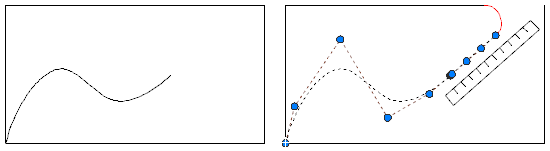Diversos métodos estão disponíveis para editar splines e alterar seus parâmetros matemáticos subjacentes.
É possível editar splines usando alças multifuncionais, EDITARSPLINE e a paleta Propriedades. Além dessas operações, as splines podem ser aparadas, estendidas e colocadas em concordância.
Editar splines com alças multifuncionais
As alças multifuncionais fornecem opções que incluem adicionar vértices de controle e alterar a direção tangente da spline em suas extremidades. Exiba um menu de opções ao passar o cursor sobre uma alça.
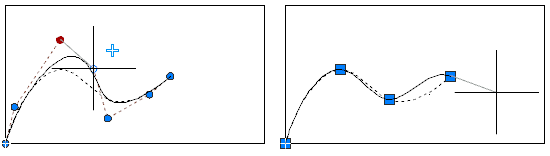
As opções de edição disponíveis com alças multifuncionais diferem dependendo se a spline é definida para exibir vértices de controle ou pontos de ajuste. A spline da esquerda mostra os vértices de controle e a da direita exibe os pontos de ajuste.
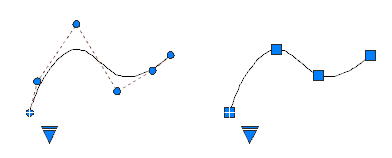
Para alternar entre a exibição de vértices de controle ou a de pontos de ajuste, clique na alça triangular.
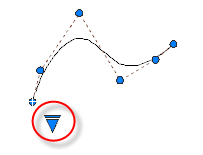
Em geral, a edição de uma spline com vértices de controle fornece controle mais preciso sobre a reformatação de uma pequena seção da curva do que a edição de uma spline com pontos de ajuste.
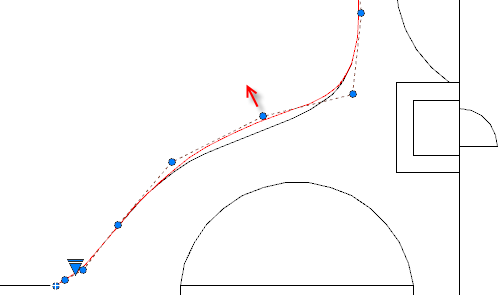
É possível inserir mais vértices de controle na seção de uma spline para obter maior controle na seção em detrimento ao deixar a forma da spline mais complexa. A opção Refinar adiciona um nó à spline, resultando na substituição do vértice de controle selecionado por dois vértices de controle.
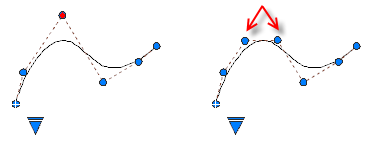
Editar splines com EDITARSPLINE
EDITARSPLINE fornece opções de edição adicionais, como adicionar um ponto de inflexão à spline e unir uma spline a outro objeto contíguo, como uma linha, um arco ou uma spline. Como mostrado, os objetos são unidos a splines com continuidade C0.
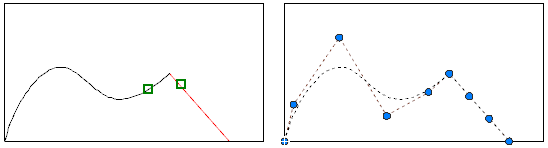
Editar splines com BARRAEDICAO3D
Não está disponível no AutoCAD LT.
BARRAEDICAO3D exibe uma meta-alça que pode mover parte de uma spline proporcionalmente ou alterar a direção e a magnitude da tangente em um ponto base especificado na spline. Para exibir um menu de opções de controle, clique com o botão direito do mouse na meta-alça.
A meta-alça na ilustração é a configuração padrão, que é a opção Mover a localização do ponto. A alça quadrada está localizada em um ponto base especificado na spline e é utilizada para esticar parte da spline.
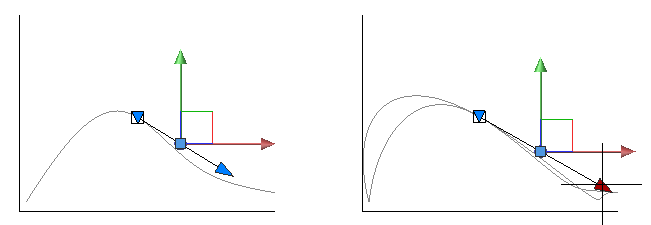
As alças de seta vermelhas e verdes do eixo restringem o movimento da alça quadrada em suas direções respectivas.
Clique na alça triangular que aponta para baixo para alternar para a opção Mover a direção tangente, como mostra a ilustração abaixo. Embora os eixos da meta-alça alterem sua localização, o ponto base permanece o mesmo. Com esta opção, movendo a alça quadrada altera a inclinação da tangente no ponto base.
A alça de seta da tangente altera a magnitude da tangente no ponto base, criando uma curvatura mais aguda ou mais plana no ponto base. Na ilustração, a magnitude da tangente está sendo aumentada.
Editar splines com uma paleta
A paleta Propriedades fornece acesso a diversos parâmetros e opções de spline, incluindo o grau da spline, o peso de cada ponto de controle, o método parametrização do nó utilizado em conjunto com pontos de ajuste e se a spline é fechada.
Aparar, estender e fazer a concordância de splines
Aparando uma spline a encurta sem alterar a forma da parte que permanece. Estendendo uma spline a aumenta ao adicionar uma parte linear que é tangente ao final da spline (continuidade C1). Se a forma da spline for mais tarde modificada, a tangência da parte linear não é mantida.
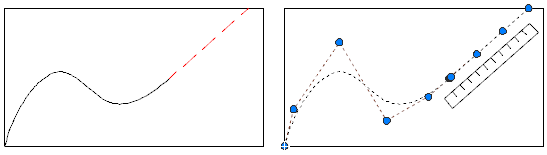
Aparando uma spline a encurta sem alterar a forma da parte que permanece.
Fazendo concordância de uma spline cria um arco tangente à spline e ao outro objeto selecionado. A spline pode ser estendida com uma parte linear para concluir a operação de concordância.